
สารบัญ:
- ผู้เขียน John Day [email protected].
- Public 2024-01-30 13:08.
- แก้ไขล่าสุด 2025-01-23 15:12.

Mighty Mouse เป็นผลิตภัณฑ์ที่ยอดเยี่ยม แต่ก็ไม่เคยสมบูรณ์แบบ หลังจากใช้งานไประยะหนึ่ง ลูกกลิ้งสามารถรวบรวมฝุ่นได้มากพอที่จะทำให้มันใช้งานไม่ได้อย่างสมบูรณ์ ฉันได้เห็นคำอธิบายบางประการเกี่ยวกับวิธีทำความสะอาดลูกกลิ้งเลื่อนด้วยผ้าและผลิตภัณฑ์ทำความสะอาด และคำอธิบายบางประการเกี่ยวกับวิธีการเปิดเมาส์ แต่ฉันก็ยังตัดสินใจที่จะให้คำแนะนำโดยละเอียดเกี่ยวกับเรื่องนี้
ขั้นตอนที่ 1: สิ่งที่คุณต้องการ

- เมาส์ Apple Mighty =D - เครื่องตัด Olfa (หรือมีดหัตถกรรมที่คุณคุ้นเคย) - กาวซุปเปอร์ - ไขควงฟิลิปส์ที่แม่นยำ
ขั้นตอนที่ 2: ถอดวงแหวนรอบนอก


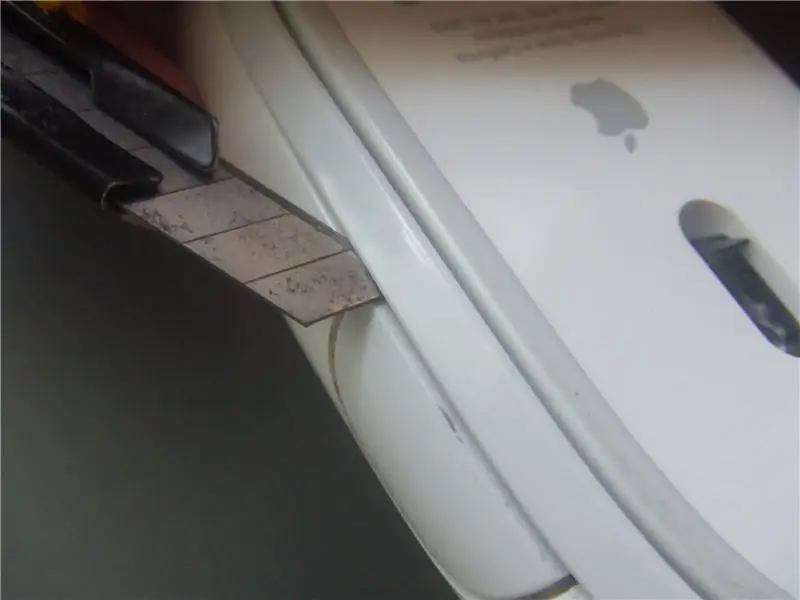

นี้เป็นทางเลือก ฉันเคยเห็นบางคนเปิดเมาส์โดยไม่ถอดวงแหวนรอบนอกนี้ออก แต่แล้วสายจะป้องกันไม่ให้คุณแยกทั้งสองส่วนออกและจะใช้งานยากสักหน่อย ดังนั้นฉันจึงชอบที่จะใช้เวลามากกว่านี้เพื่อทำให้กระบวนการง่ายขึ้นในภายหลัง - ใช้มีดหัตถกรรมเริ่มแกะแหวนออกจากปุ่มด้านข้าง โดยจะติดกาวเข้ากับร่างกายตามจุดต่างๆ ดังนั้น นานๆ ครั้งคุณจะได้ยินเสียงกาวหลุดออกมา - ค่อยๆ เดินไปรอบๆ ฐานจนกว่าของทั้งหมดจะว่าง โดยเฉพาะท่อนล่างจะดูแข็งๆ แต่สุดท้ายก็หลวม ระวังให้มาก และใช้เวลาให้มาก แหวนนั้นบอบบางและยืดหยุ่นได้ ดังนั้นอย่าพยายามงอมันขณะทำเช่นนี้ มิฉะนั้นคุณจะจบลงด้วยสิ่งนี้
ขั้นตอนที่ 3: แตกมันเปิด




- ใช้ไขควงปากแบนหรือมีดดึงฐานออกจากตัวเครื่อง เลเวอเรจเล็กน้อยกับเครื่องมือควรทำเคล็ดลับ
นี่คือตำแหน่งที่วงแหวนยึดจะยึดสายไว้กับตัวเครื่อง แต่เมื่อเราถอดออกแล้ว ชิ้นส่วนต่างๆ จะเป็นอิสระ ยกเว้นสายด้านใน - ถอดสายด้านในทั้งสองออกอย่างระมัดระวังโดยดันจัมเปอร์สีดำที่ยึดไว้
ขั้นตอนที่ 4: ปล่อยลูกบอล




นี่คือจุดที่ทุกอย่างเริ่มยุ่งมาก ดังนั้นต้องแน่ใจว่าทำบนพื้นผิวที่ตรงเพื่อป้องกันไม่ให้ชิ้นส่วนใดๆ หลุดออกมา
- คลายเกลียวฝาครอบสีดำที่ยึดลูกเลื่อน - ดึงชิ้นส่วนด้านในออกจากฝาครอบสีดำโดยดันตัวล็อคที่ด้านข้าง - นำชิ้นส่วนตรงกลางออกจากกล่องโลหะแล้วแกะออกจากกัน
ขั้นตอนที่ 5: ทำความสะอาด =D


- ทำความสะอาดลูกกลิ้งทั้งสี่ตัวอย่างระมัดระวังแล้ววางกลับเข้าที่ เพื่อไม่ให้ทิศทางการวางแนวหายไป
- ทำความสะอาดลูกบอลถ้าคุณต้องการและวางกลับ - ตอนนี้ นำทุกอย่างกลับมารวมกันจนกว่าคุณจะเหลือเมาส์และแหวนยึดที่ไม่ได้ติดกาว
ขั้นตอนที่ 6: กาวกลับแหวน


นอกจากนี้ยังเป็นทางเลือก หากคุณต้องการปิดวงแหวน เพื่อทำให้การทำความสะอาดครั้งต่อไปง่ายขึ้น ก็ใช้ได้ดี อย่างไรก็ตาม สายไฟถูกยึดไว้กับวงแหวน ดังนั้นหากไม่มีสายไฟในบางครั้ง อาจทำให้เมาส์ของคุณเกะกะได้
ดังนั้นสิ่งที่คุณต้องการคือกาวซุปเปอร์กาวเพียงไม่กี่หยดเพื่อยึดแหวนให้อยู่กับที่ หนึ่งอันบนขอบทแยงมุมของฐานแต่ละอัน สักครู่ให้แห้งและ Mighty Mouse ของคุณกลับมาแข็งแกร่งอีกครั้ง!
แนะนำ:
Apple TV Siri Remote Hard Case พร้อม Bluetooth Tile Finder: 7 ขั้นตอน (พร้อมรูปภาพ)

Apple TV Siri Remote Hard Case พร้อม Bluetooth Tile Finder: ครั้งหนึ่งฉันเคยอ่านคำอธิบายของ iPhone ว่าเป็น "แท่งเนยที่ชุบน้ำมันและฉีดด้วย WD40 เพื่อการวัดที่ดี!" ฉันคิดว่ามันเป็นตอนที่รุ่น 6 ออกมาและทุกคนต่างก็ทิ้งโทรศัพท์ราคาแพงใหม่และกระจกแตก
การติดตั้ง Windows บน MacBook (ซอฟต์แวร์ Apple): 8 ขั้นตอน

การติดตั้ง Windows บน MacBook (ซอฟต์แวร์ Apple): ข้อดีประการหนึ่งของการเป็นเจ้าของ MacBook คือมีตัวเลือกให้ใช้งาน Mac OS หรือ Windows (หากติดตั้งไว้) สิ่งนี้ทำให้ผู้ใช้สามารถเรียกใช้แอพพลิเคชั่นหรือเกมบางอย่างที่เป็นระบบปฏิบัติการ Windows เท่านั้น คู่มือการเรียนการสอนนี้จะ
Apple HomeKit WS2812B LED Controller: 3 ขั้นตอน (พร้อมรูปภาพ)

Apple HomeKit WS2812B LED Controller: มีโปรเจ็กต์จำนวนมากที่ใช้แถบ LED WS2812B แต่ส่วนใหญ่ใช้โฮมบริดจ์หรือโซลูชันอื่นๆ ซึ่งส่วนใหญ่ใช้ MQTT เพื่อสื่อสารกับ HomeKit บางโปรเจ็กต์ใช้เอฟเฟกต์ผ่าน Apple HomeKit ด้วยเช่นกัน แต่ไม่มี
เครื่องลดความชื้น Apple HomeKit Wi-Fi ตาม ESP8266 ?: 6 ขั้นตอน (พร้อมรูปภาพ)

Apple HomeKit Wi-Fi Dehumidifier ตาม ESP8266 หรือไม่: น่าเสียดายที่มี DeHumidifiers เพียงหนึ่งหรือสองตัวที่รองรับ Apple HomeKit แต่สิ่งเหล่านี้มีราคาสูงมาก (300$+) ดังนั้นฉันจึงตัดสินใจสร้างเครื่องลดความชื้น Apple HomeKit ที่สามารถใช้ Wi-Fi ของตัวเองโดยอิงจากเครื่องราคาถูกที่ฉันมีอยู่แล้ว ผม
FT Mighty Mini Speedster Build: 3 ขั้นตอน

FT Mighty Mini Speedster Build: สวัสดีทุกคน! flyingsquirrelRC พร้อมบิลด์ที่ยอดเยี่ยมอีกอันจากพวกเขาในการทดสอบ Flite นี่เป็นบทสรุปสั้น ๆ เกี่ยวกับงานสร้าง FT Mighty Mini Speedster ของฉัน เป็นการออกแบบจาก flitetest.com พวกนั้นเยี่ยมมาก! ฉันจะใช้อิเล็กโทรนิ
